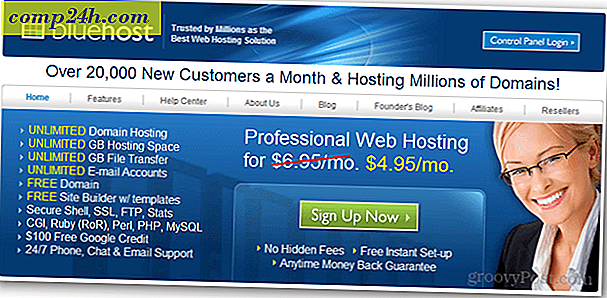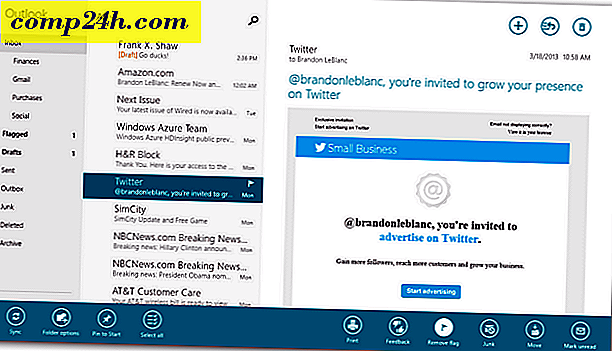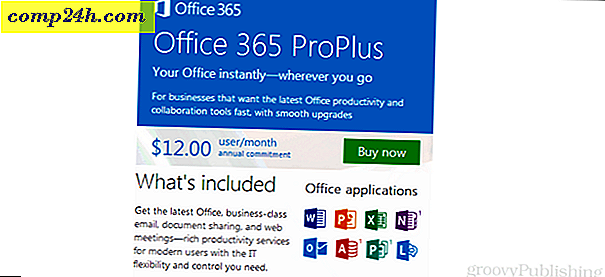Hoe repareer je je Microsoft Office 365-installatie
Microsoft Office-toepassingen zullen op enig moment breken. Voorbeelden hiervan zijn toepassingen in de suite die geen openstaande, reagerende of foutmeldingen bevatten. Gelukkig bevat de suite hulpmiddelen die u kunt gebruiken om dit soort problemen op te lossen.
Onlangs had ik een probleem met Outlook dat helemaal niet startte; het bleef gewoon hangen op het startscherm. Uitschakelen van add-ons heeft ook niet geholpen. Dus ik wendde me tot de volgende beste optie om Office te repareren. Microsoft heeft de reparatieopties verfijnd met de Office 365-release op basis van Click-to-Run-technologie, waardoor het gemakkelijk is om via internet toegang te krijgen tot reparatiebestanden, zonder dat er installatiemedia nodig zijn.
Reparatie van Microsoft Office 365
Begin door Programma's en functies in het Configuratiescherm te openen. In Windows 10 kun je daar komen door het verborgen snel toegang menu op te tillen.
Zodra u daar bent, selecteert u Microsoft Office 365 in de programmalijst en vervolgens Wijzigen / repareren op de opdrachtbalk.

Wacht nu terwijl de reparatiewizard opstart.

Kies het type reparatie dat u wilt uitvoeren. Afhankelijk van de ernst of beschikbaarheid van uw internetverbinding, kunt u de eerste optie Quick Repair proberen, die veel sneller is en probeert het probleem op te lossen zonder een gegevensverbinding.
Als hiermee het probleem niet is opgelost, gaat u terug en probeert u de optie Online herstellen. Voor mijn specifieke probleem moest ik uiteindelijk de online reparatie gebruiken.

Het reparatieproces is eenvoudig en volgt de wizard. Let op: u moet uw werk opslaan en eerst alle Office-programma's sluiten en vervolgens op Herstellen klikken.

Wacht vervolgens terwijl het reparatieproces wordt uitgevoerd.

U zult merken dat de reparatie-ervaring vergelijkbaar is met een nieuwe installatie. De hoeveelheid tijd die nodig is, is afhankelijk van uw verbindingssnelheid en wat het probleem is.

U zult zien dat uw Office-apps oplichten in hun respectieve kleuren terwijl de reparatie is voltooid.

Zodra de installatie is voltooid, start u uw computer opnieuw op om het zeker te weten en start u uw apps en controleert u of het probleem dat u ondervond, is opgelost.